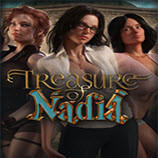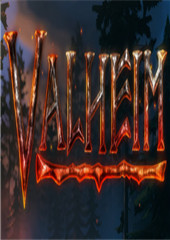详尽指导:在Windows 10上安装SQL Server 2008的完整教程
时间:2024-12-26 03:07:50
引言
本篇文章将深入探讨在Windows 10系统上安装SQL Server 2008的具体步骤和注意事项。尽管SQL Server 2008已经推出多年,仍然有许多用户在现代操作系统中需要使用它进行各种开发和数据库管理工作。通过本教程,您不仅会学会如何成功安装SQL Server 2008,还会获得一些最佳实践和故障排查技巧。
准备工作
在开始安装之前,您需要确保具备以下条件:
- 具备完整的SQL Server 2008安装包,确保下载的是官方版本。
- 检查并确保您的Windows 10系统满足最低系统要求,包括处理器、内存和存储空间等。
- 确保您的计算机已更新至最新的Windows 10补丁,以避免不必要的兼容性问题。
- 关闭任何将影响安装的第三方安全软件或防火墙,以保证安装过程的顺利进行。
安装步骤
现在,让我们开始SQL Server 2008的安装过程:
-
启动安装程序
双击安装包的.exe文件,启动安装向导。在打开的界面中,选择“新建SQL Server独立安装”。 -
接受许可协议
接受使用条款后,点击“下一步”继续进行。 -
选择安装类型
在“功能选择”界面,您可以选择要安装的功能模块,如数据库引擎、Reporting Services等。根据需要选择,点击“下一步”。 -
设置实例
选择“默认实例”或“命名实例”。如果选择命名实例,请注意设置一个合适的名称,以便将来访问。 -
配置服务器
选择服务器身份验证模式,您可以选择“Windows 身份验证”或“SQL Server身份验证”。如果使用后者,请记得设置sa用户的密码。 -
设置服务帐户
根据需要设置服务账户的类型,建议使用“NT AUTHORITY\NETWORK SERVICE”作为默认值。 -
选择安装目标目录
确认要安装SQL Server的位置,您可以选择默认路径或自定义路径。 -
确认安装配置
在最后的确认页面,检查您之前的设置。确认无误后,点击“安装”开始安装过程。
安装后的配置
安装完成后,需要进行一些基础配置,以确保SQL Server 2008正常工作:
-
启用TCP/IP协议
打开“SQL Server配置管理器”,在“SQL Server网络配置”中选择您的实例,点击右侧的“TCP/IP”协议并启用它。 -
设置防火墙规则
若使用Windows防火墙,请务必打开端口1433,以便在网络中访问数据库。 -
验证安装
使用SQL Server Management Studio(SSMS)连接到数据库,测试连接是否成功,确保所有功能正常。
常见问题与解决方案
在安装过程中,您可能会遇到以下常见问题:
-
安装失败
确保您的计算机满足SQL Server 2008的系统要求。如果可能,查看安装日志以找到失败的具体原因。 -
无法连接到服务器
检查是否启用了TCP/IP协议,并确认没有防火墙阻止连接。 -
身份验证失败
确保您输入的用户名和密码正确,如使用Windows身份验证,需要确保系统中存在相应的用户帐户。
总结
在Windows 10上安装SQL Server 2008的过程虽然不复杂,但需要认真按照步骤进行。通过本篇文章,您已学会了从准备工作到安装再到安装后配置的所有关键步骤,以及解决常见问题的方法。这些知识不仅能帮助您顺利安装SQL Server 2008,还可以让您在今后的使用中更加得心应手。
感谢您阅读完这篇文章,希望通过本教程可以帮助您顺利安装SQL Server 2008并在您的项目中获得成功!

鬼泣巅峰之战奋起任务怎么做?很多小伙伴对于这个任务不知道怎么过,今天小编就给大家带来鬼泣巅峰之战奋起任务完成攻略,快来看看吧
了解U盘启动安装Win10系统的必要性 传统上,我们使用光盘或DVD来进行操作系统的安装。然而,随着技术的发展,现在越来越多的计算机使用U盘作为安装操作系统的首选方法。与光盘相比,U盘具有更大的存储容量、更高的读写速度和更方便的携带性。因此,学会使用U盘启动安装

蚂蚁庄园成语耳提面命是用来形容长辈对晚辈教导的态度?支付宝蚂蚁庄园在12月23日先行放出了第二天的小鸡宝宝问题。那么12月24日的问题成语耳提面命的答案是什么呢?接下来就让我们

食物语手游水月阁在每周开放三次,推荐标签为驱散,群攻和附毒。队伍搭配为单辅助+清状态群体输出(如符离集烧鸡)+单体输出+饺子,助战担仔面给清状态确保boss状态,就可过水月阁。

世界红十字日是哪一天?这是支付宝蚂蚁庄园5月8日的问题,答对即可获得一份180g小鸡宝宝饲料作为奖励。那么接下来就让我们一起了解一下正确答案吧。 蚂蚁庄园5月8日答案最新 1. 世界
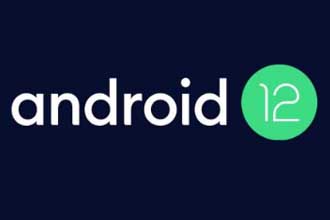
近日安卓系统即将推出Android12,从最新爆料中可知此次安卓12将会引入全新的游戏模式,和以往的游戏模式不同,此次安卓12推出的游戏模式性能更加优越!下面一起来看看吧!

忍者斜线3d游戏,是一款操作红蓝忍者对决的游戏。你将选择红或者是蓝的忍者阵营一方,不断地劈砍敌人。当然敌人也会用武士刀来挡拄,所以看准时机一刀下去,非常重要哦。

小智车管家app是一款生活服务应用,是为广大车主打造的手机应用。小智车管家app是个实现视频分享、服务为核心功能,其他功能如资讯、设备为辅的一个综合性闭环生态圈手机应用。

游戏介绍 翻滚竞技是一款非常好玩的娱乐性休闲体育挑战游戏,在游戏中,玩家需要控制自己的角色进行快速的比赛,游戏里面的操作非常的奇特,玩家需要快速的突破,到达终点并赢得
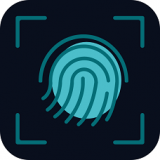
MT管理测谎器app下载-MT管理测谎器app是一款非常不错的趣味娱乐类手机软件,用户可以通过MT管理测谎器app来测试谎言,让你轻松分辨出对话的真假。感兴趣的小伙伴们快来下载MT管理测谎器app试试吧!,您可以免费下载安卓手机MT管理测谎器。